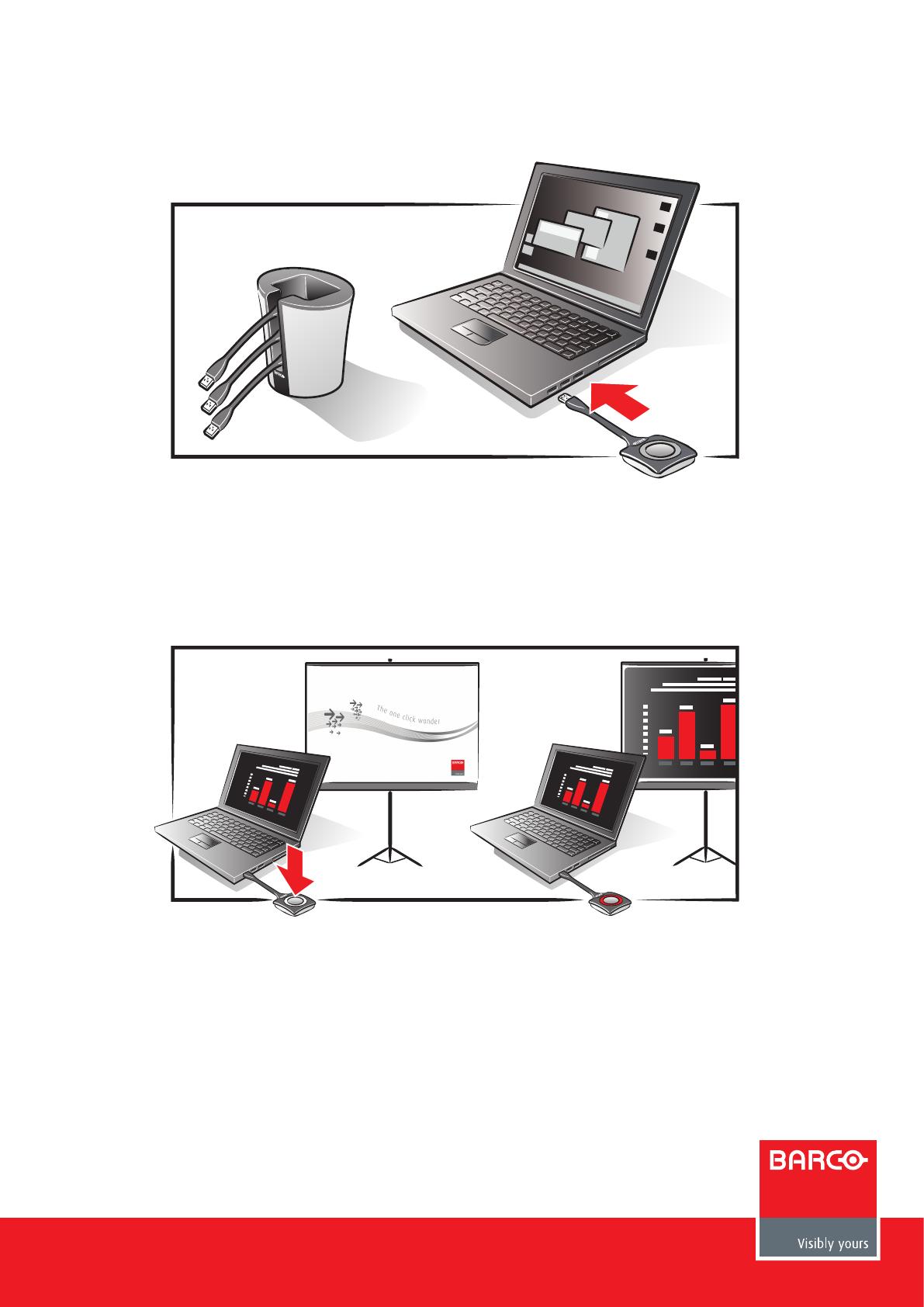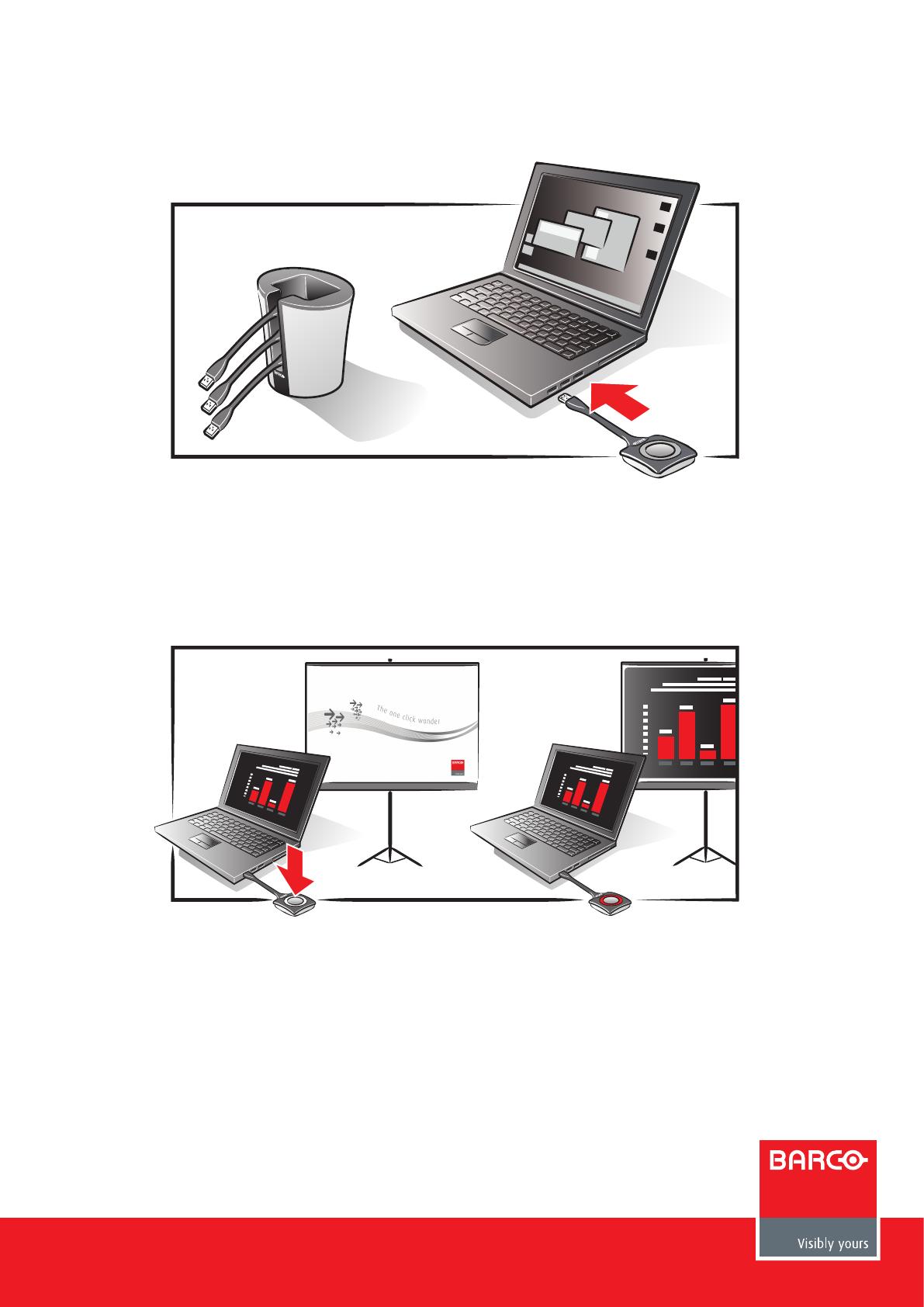
www.barco.com/ClickShare
R5900002DE_01
August 8th, 2012
Barco
President Kennedypark 35
B-8500 Kortrijk
© 2012, Barco. Alle Rechte vorbehalten.
Schritt 1:
Schließen Sie einen Button an den Laptop an.
Schritt 2:
Wechseln Sie auf Ihrem Laptop zum ClickShare-Laufwerk und starten Sie
die ClickShare-Anwendung ClickShare_for_Windows oder ClickShare_for_Mac.
Schritt 3:
Warten Sie, bis die LEDs des Button dauerhaft weiß leuchten, und klicken
Sie dann auf den Button, um den Inhalt Ihres Bildschirms im Großbild
anzuzeigen. Die LEDs des Buttons leuchten rot.
Klicken Sie erneut, um Ihren Bildschirminhalt im Großbild auszublenden.
Legen Sie am Ende der Konferenz die Buttons bitte wieder zurück in den Tray.
ClickShare
The one click wonder